DOWNLOAD Ankizin v4: HIER
Letzter Release: 24.12.2024
Hier lernst du, wie du eine neuere Version des Decks installierst, ohne deinen Lernfortschritt zu verlieren.
Solltest du noch kein Ankizin haben, lies dir lieber den „Wie installiere ich das Ankizin Deck?“-Artikel durch.
CAVE:
Wer ein Deck via AnkiHub nutzt, muss es nicht mehr manuell updaten! Mit AnkiHub ist man immer auf der neusten Version und erhält live alle neuen Karten und Updates!
Was das ist und wie du es nutzen kannst, lernst du in anderen Artikeln. Wenn dir AnkiHub gerade nichts sagt, lies gerne weiter. Dann ist dieser Beitrag für dich.
Um in Anki eine neuere Version eines Stapels zu laden, ohne dass deine eigenen Notizen oder Lernfortschritte verloren gehen, nutzen wir das Add-On Special Fields.
Durch dieses Add-On kannst du z.B. die Inhalte der Felder Eigene Notizen & Bilder und Eigene Prüfungsfragen vor Überschreibung / Löschung schützen.
Special Fields Add-On installieren #
Direktlink zum Add-On: https://ankiweb.net/shared/info/1102281552.
Alternativ kopiere einfach den Add-On Code 1102281552 von hier.
Nun in Anki auf Extras → Erweiterungen → Erweiterung herunterladen → Code einfügen und bestätigen. Das Add-On wird installiert.
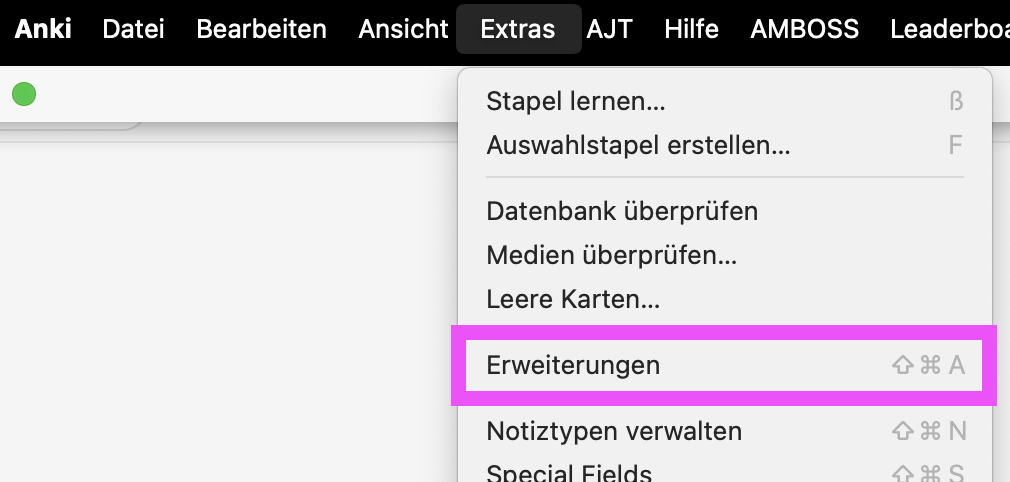
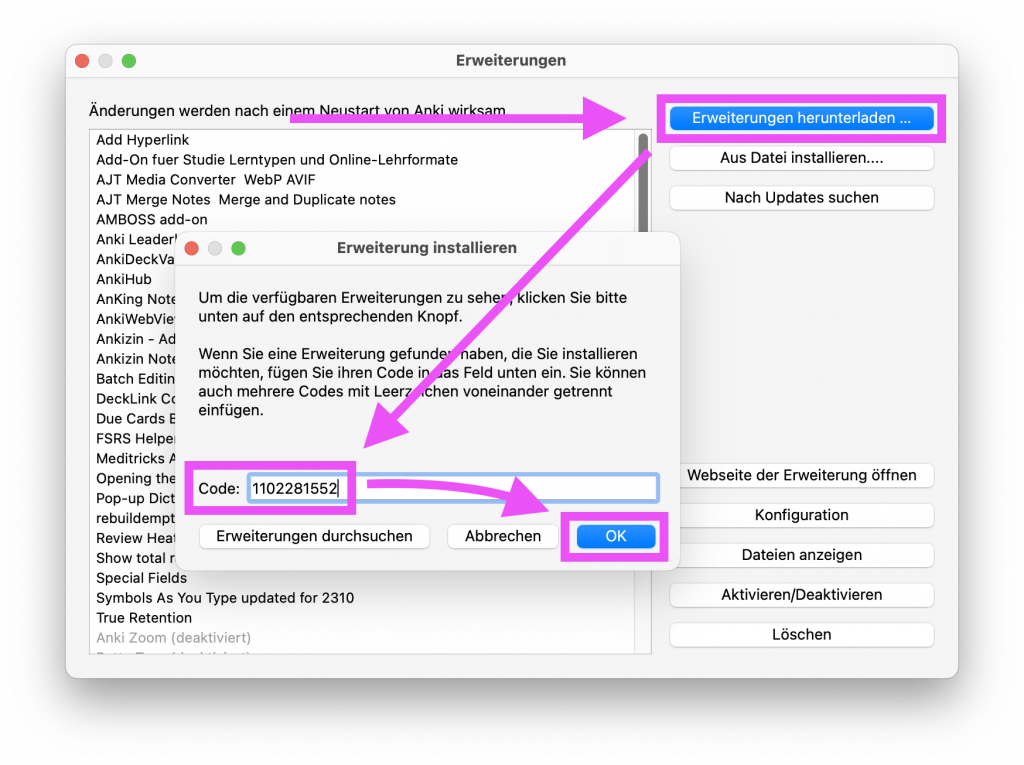
Special Fields Add-On konfigurieren #
Wir müssen nun dem Special Fields Add-On einmal sagen, dass wir etwas updaten wollen.
Wenn du eigene Notizen in die Felder
Eigene Notizen & BilderoderEigene Prüfungsfragenunserer Decks eingefügt hast (wie für diese Felder angedacht), musst du diese Felder nun dort zwecks Schreibschutz einfügen.
Special Fields in Anki-Desktop öffnen: Extras → Special Fields
Klicke nun auf Update Settings → Es öffnet sich ein kleines Bestätigungsfenster. Das kannst du schließen.
Nun oben rechts unter Hinzufügen die Felder hinzufügen, deren Inhalt du “schützen” möchtest (”Schutz” vor Überschreiben):
Im Falle von Ankizin heißen die Felder Eigene Notizen & Bilder und Eigene Prüfungsfragen.
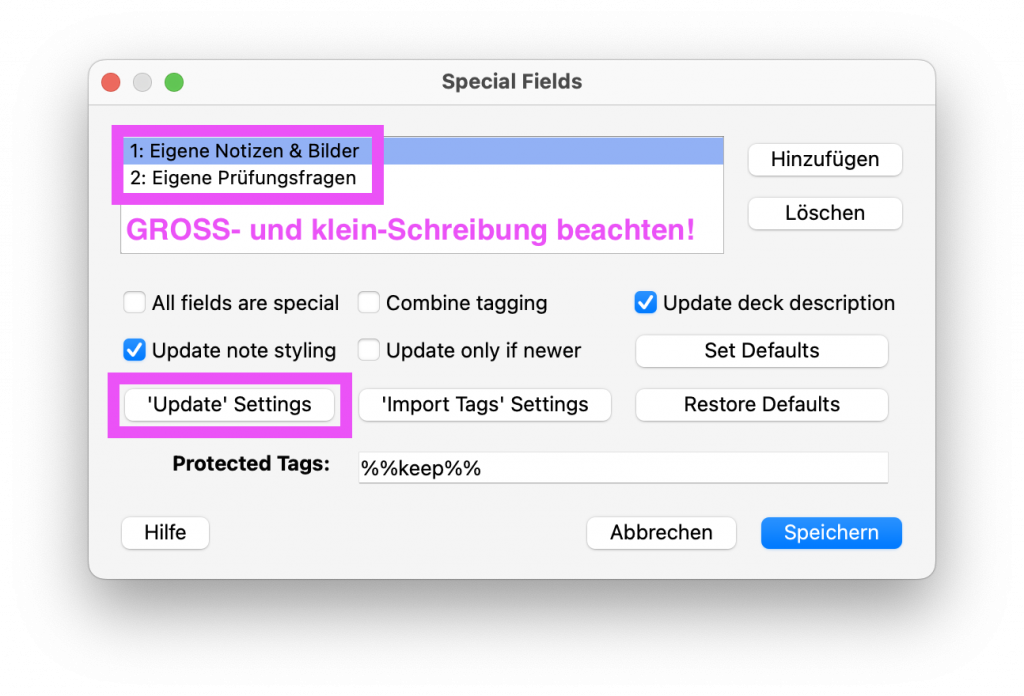
(optional) Wenn du eigene Tags nutzt, solltest du diese bei Protected Tags einfügen.
Klicke am Ende auf Speichern!
Special Fields ist nun im Hintergrund aktiv.
Alternativ hier ein 5-Minuten Kurzerklärvideo (Englisch)
Stapel aktualisieren #
Wenn du das Add-On fertig installiert und konfiguriert hast, kannst du nun die aktuellere Version des Stapels / Decks installieren.
Öffne hierzu einfach die Deckdatei (*.apkg) mittels Datei → Importieren (oder Strg+Shift+I).
Das Add-On erledigt seine Arbeit automatisch im Hintergrund.
Deck aufräumen #
Mit dem geupdateten Deck haben sich auch einige Sachen verändert (bspw. Leere Karten, neue !DELETE-Tags, usw.).
Arbeite hierzu einfach am besten nochmal die ersten Schritte wie nach ursprünglich initialer Installation durch (also ab „alte Karten löschen“ weiter).
Nun hast du die neueste Version des Decks installiert und bist bereit weiterzulernen.

